ミラーリングより多くのドッキングウィンドウの使用として、あなたが保存のローカルミラーを持っている必要があり、これは倉庫です。一般的に使用される2つの倉庫:公共倉庫や民間の倉庫。最も便利には、登録を必要としない公共の倉庫のアップロードとダウンロード、ダウンロード公共倉庫のイメージを使用することですが、アップロードは登録する必要があります。
最も一般的なのは、レジストリ、ハーバー民間倉庫の2種類、民間倉庫を作成する方法を、次の詳細です。
まず、民間倉庫のレジストリを構築
1)ケースの説明
二つのドッキングウィンドウサーバは、dockerAは、テストするための民間倉庫、dockerBのレジストリを作成します!
2)事例
操作(1)DockerAサーバ
[root@dockerA ~]# docker pull registry:2 //下载registry:2的镜像
[root@dockerA ~]# docker run -itd --name registry --restart=always -p 5000:5000 -v /registry:/var/lib/registry registry:2
//创建一个registry容器来运行registry服务;
//-p:端口映射(前面是宿主机端口:后面是容器暴露的端口);
//-v:挂载目录(前面是宿主机的目录:后面的是容器的目录)自动创建宿主机的目录;
//--restart=always:随docker服务的启动而启动!
[root@dockerA ~]# docker ps //确保容器是运行状态
CONTAINER ID IMAGE COMMAND CREATED STATUS PORTS NAMES
f98bf93f100e registry:2 "/entrypoint.sh /etc…" 3 minutes ago Up 3 minutes 0.0.0.0:5000->5000/tcp registry
[root@dockerA ~]# netstat -anpt | grep 5000 //确保5000端口正在被监听
tcp6 0 0 :::5000 :::* LISTEN 2370/docker-proxy
[root@dockerA ~]# docker tag centos:7 192.168.1.1:5000/centos:7
//更改镜像名称,以便符合私有仓库名称规范
注:私有仓库镜像的命名规则:192.168.20.7:5000/XXX(宿主机的IP:5000端口/镜像名称)
[root@dockerA ~]# vim /usr/lib/systemd/system/docker.service
//编写docker服务的主配置文件
13 ExecStart=/usr/bin/dockerd --insecure-registry 192.168.1.1:5000
//修改原本的配置文件添加不安全的仓库(--insecure-registry),地址是宿主机的IP地址与5000端口
[root@dockerA ~]# systemctl daemon-reload
[root@dockerA ~]# systemctl restart docker //重新启动docker服务
[root@dockerA ~]# docker push 192.168.1.1:5000/centos:7
//将重命名后的镜像上传到registry私有仓库
[root@dockerA ~]# curl 192.168.1.1:5000/v2/_catalog //查看私有仓库中的镜像
{"repositories":["centos"]}
[root@dockerA ~]# curl 192.168.1.1:5000/v2/centos/tags/list //查看镜像的详细信息
{"name":"centos","tags":["7"]}動作(2)DockerBサーバ
[root@dockerB ~]# vim /usr/lib/systemd/system/docker.service
//修改docker的主配置文件
13 ExecStart=/usr/bin/dockerd --insecure-registry 192.168.1.1:5000
//添加内容与registry一致,指定registry私有仓库服务器的IP地址及端口
[root@dockerB ~]# systemctl daemon-reload
[root@dockerB ~]# systemctl restart docker //重新启动docker服务
[root@dockerB ~]# curl 192.168.1.1:5000/v2/_catalog //查看私有仓库中的镜像
{"repositories":["centos"]}
[root@dockerB ~]# curl 192.168.1.1:5000/v2/centos/tags/list //查看私有仓库中的镜像
{"name":"centos","tags":["7"]}
[root@dockerB ~]# docker pull 192.168.1.1:5000/centos:7
//下载私有仓库中的镜像
[root@dockerB ~]# docker images //确认镜像已经下载到本地
REPOSITORY TAG IMAGE ID CREATED SIZE
192.168.1.1:5000/centos 7 5e35e350aded 5 weeks ago 203MBこれまでのところ、レジストリ民間倉庫が完成するように設定されています!
第二に、民間の倉庫ハーバーを構築
企業内でとても人気のある多くの強力な機能、およびWebグラフィック管理のためのサポート、に比べハーバー民間倉庫や民間倉庫レジストリ!
1)ケースの説明
二つのドッキングウィンドウのサーバ、dockerAハーバーは、テストのために、民間の倉庫、dockerBを作成します!
2)事例
(1)のダウンロードドッキングウィンドウ、コンツール
まず、githubの公式サイトで示すように、: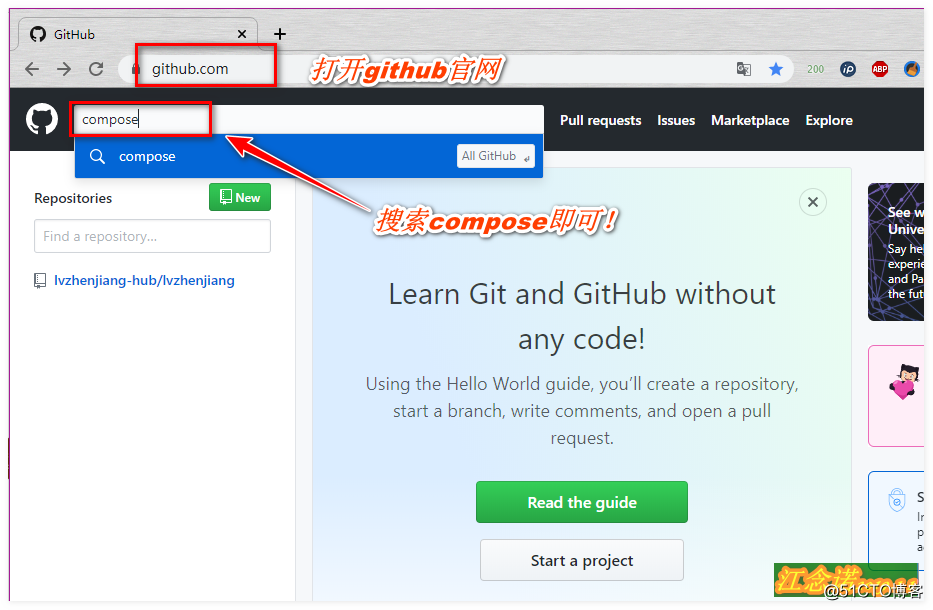
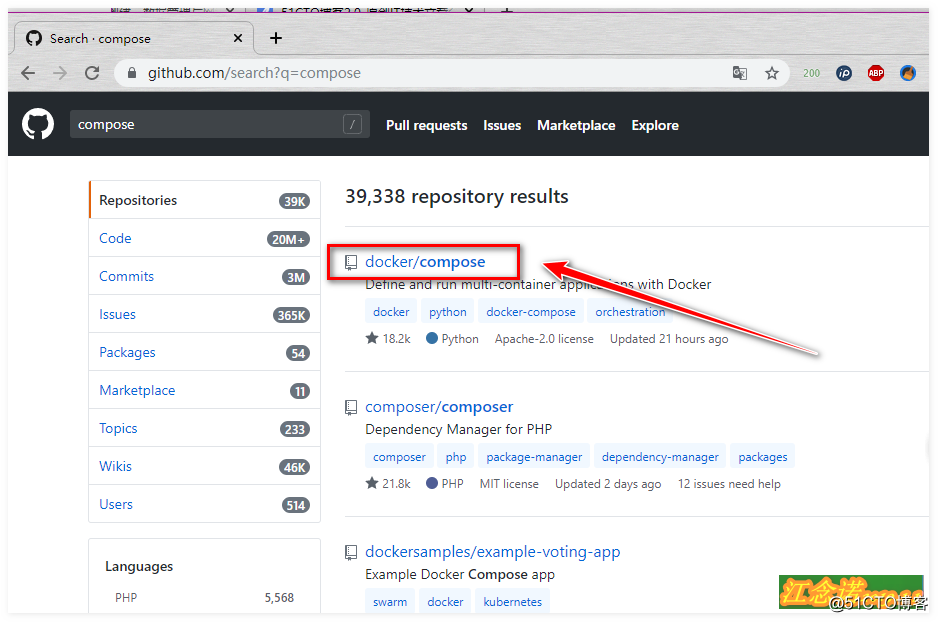
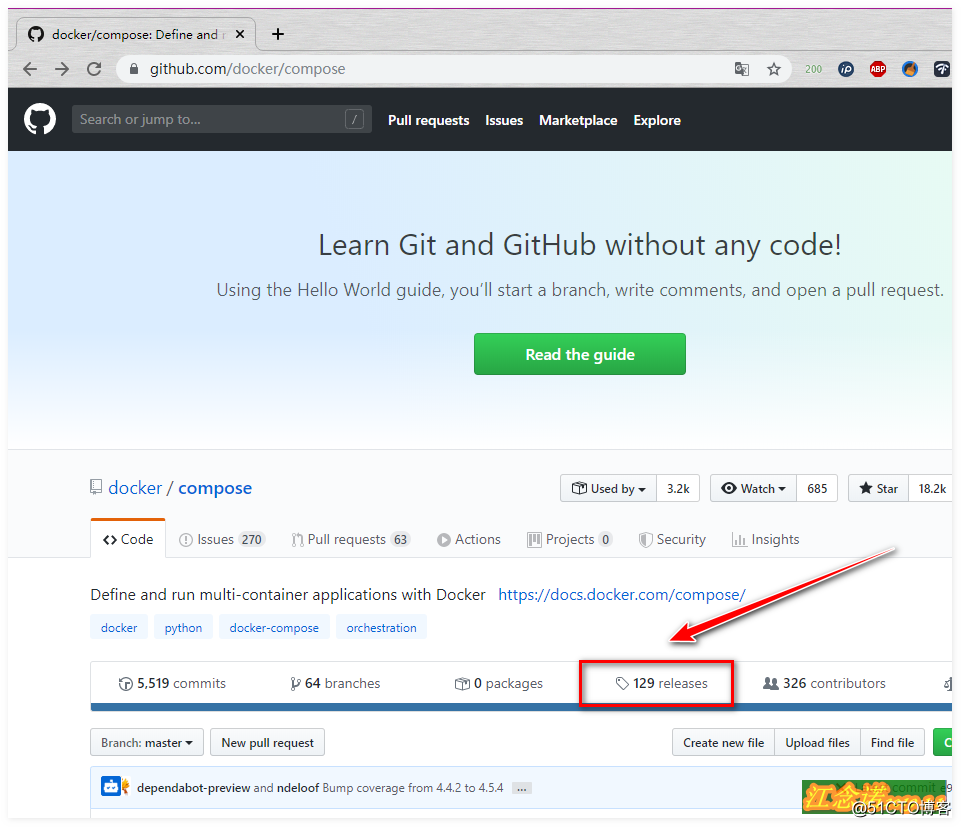
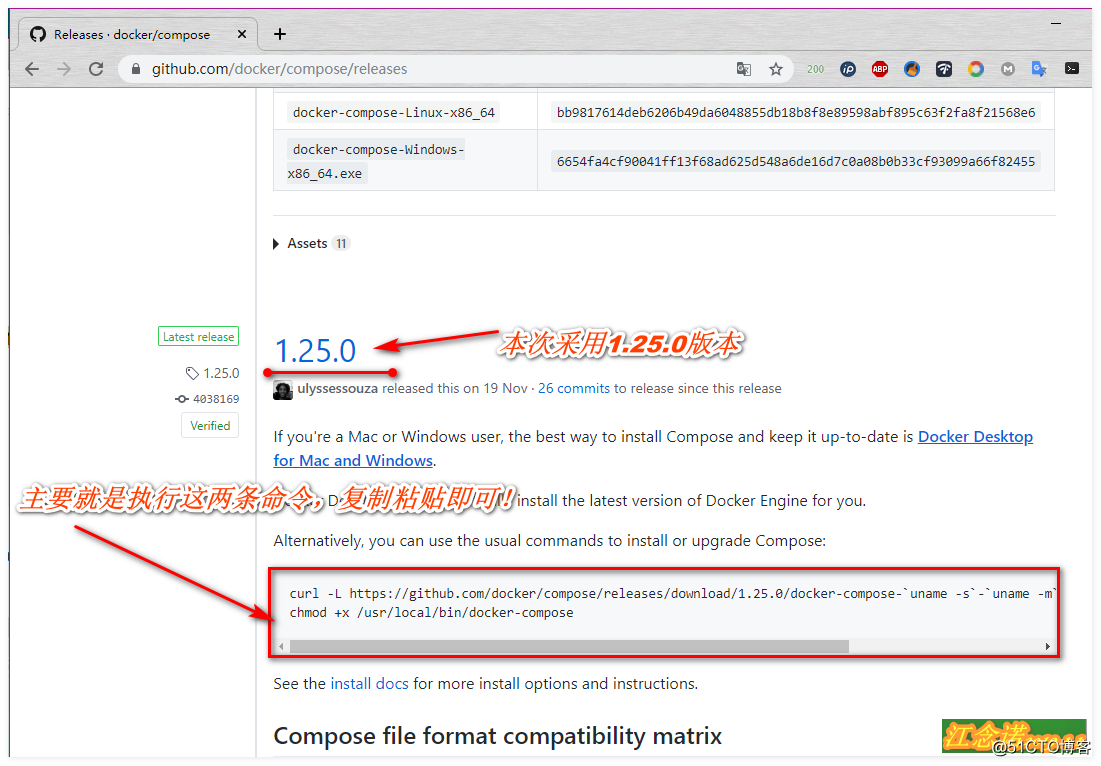
サーバーのDockerA操作
[root@dockerA ~]# yum -y install yum-utils device-mapper-persistent-data lvm2
//下载docker-compose工具所需的依赖(部署docker环境时,就可以安装了)
[root@dockerA ~]# curl -L https://github.com/docker/compose/releases/download/1.25.0/docker-compose-`uname -s`-`uname -m` -o /usr/local/bin/docker-compose
//下载docker-compose工具
[root@dockerA ~]# chmod +x /usr/local/bin/docker-compose
[root@dockerA ~]# docker-compose -v
docker-compose version 1.25.0, build 0a186604
//查看docker-compose工具版本信息,确保已经安装成功(2)構成ハーバー
Githubのは、ここでは、検索の公式ウェブサイト上でも、あなたはバージョンを見つけることができるのであるスクリーンショットを行うことはありません!Https://github.com/goharbor/harbor/releases URLをされ
示します。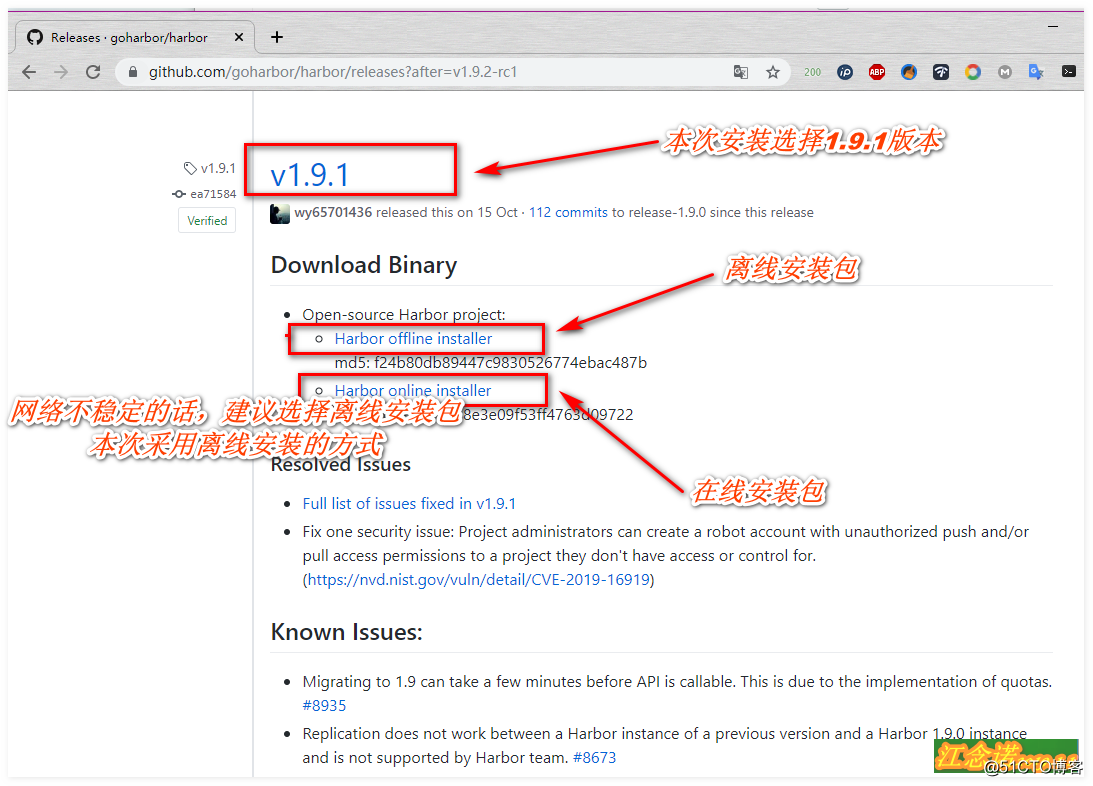
同じことがまたdockerAサーバー上で動作します
[root@dockerA ~]# wget https://storage.googleapis.com/harbor-releases/release-1.9.0/harbor-offline-installer-v1.9.1.tgz
//下载harbor软件包
[root@dockerA ~]# tar zxf harbor-offline-installer-v1.9.1.tgz -C /usr/local
[root@dockerA ~]# cd /usr/local/harbor/
[root@dockerA harbor]# vim harbor.yml
//编写其配置文件,其他版本默认是cfg结尾的,这个版本是yml结尾的,文件内容都一样的
hostname: 192.168.1.1 //更改其为本机的IP地址
harbor_admin_password: Harbor12345
//这一行原本就是存在,不需要自行填写,只需记得它的用户名和密码即可,有需要可以自行进行修改
[root@dockerA harbor]# ./install.sh //执行安装脚本
[root@dockerA harbor]# vim /usr/lib/systemd/system/docker.service
//编写docker主配置文件
13 ExecStart=/usr/bin/dockerd --insecure-registry 192.168.1.1
//跟registry差不多,主要harbor配置文件中没有填写端口号,这里也可添加,否则可能会出现错误
[root@dockerA harbor]# systemctl daemon-reload
[root@dockerA harbor]# systemctl restart docker //重新启动docker服务
[root@dockerA harbor]# pwd
/usr/local/harbor //注意目录,必须在这个目录下
[root@dockerA harbor]# docker-compose start
//使用docker-compose工具启动所有容器(因为在重新启动docker时,所有的容器都已经关闭了)
[root@dockerA harbor]# netstat -anpt | grep 80 //确认80端口在监听
tcp 0 0 172.18.0.1:33780 172.18.0.5:10514 ESTABLISHED 70076/docker-proxy
tcp6 0 0 :::80 :::* LISTEN 72870/docker-proxy クライアントアクセスのWebページ: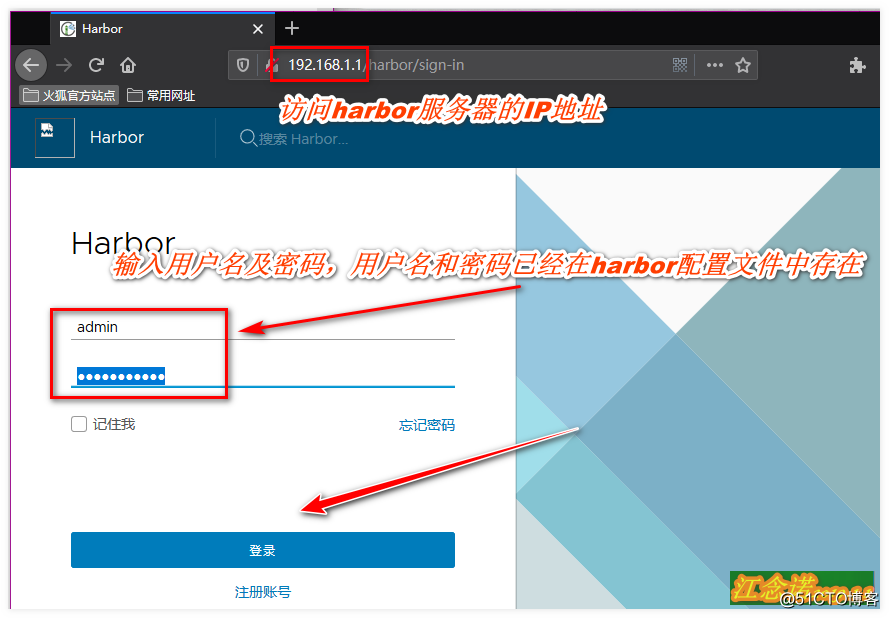
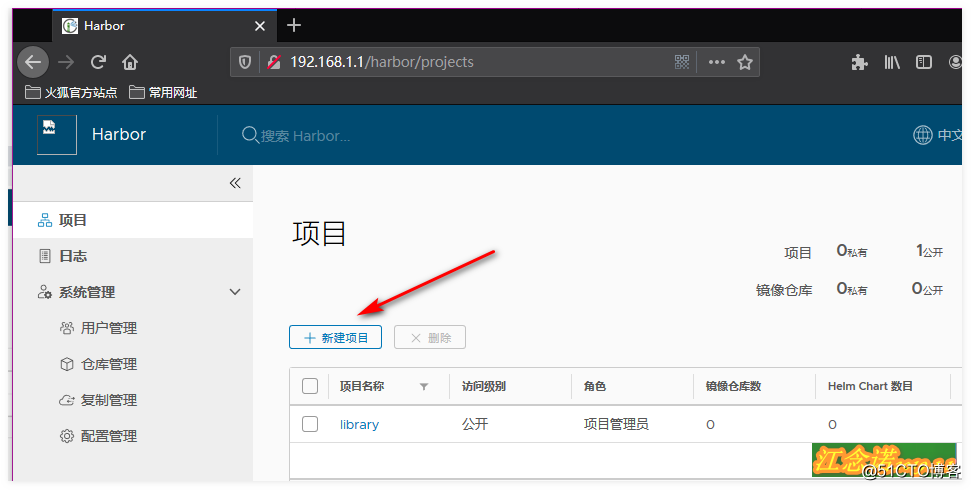
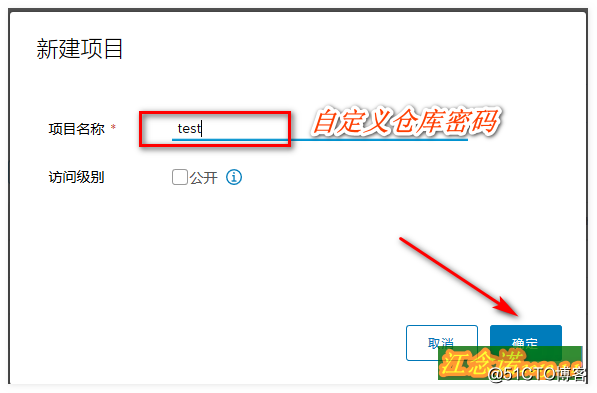
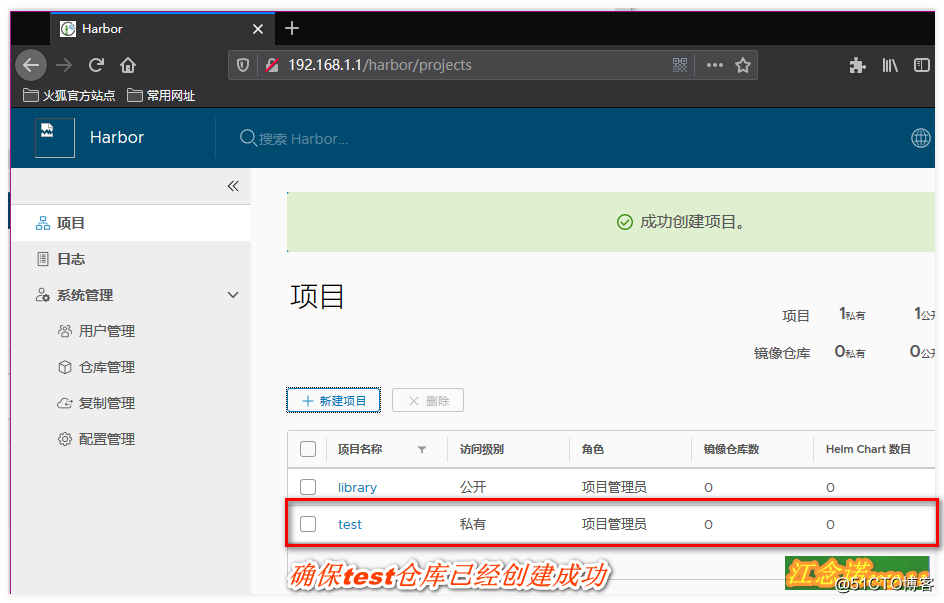
(3)アップロード画像
倉庫の建物の完成後は、その後、dockerA(港)のサーバーに画像をアップロードします!
[root@dockerA ~]# docker login -u admin -p Harbor12345 192.168.1.1
//指定用户名、密码及harbor服务器地址登录
WARNING! Using --password via the CLI is insecure. Use --password-stdin.
WARNING! Your password will be stored unencrypted in /root/.docker/config.json.
Configure a credential helper to remove this warning. See
https://docs.docker.com/engine/reference/commandline/login/#credentials-store
Login Succeeded //登录成功
[root@dockerA ~]# docker tag centos:7 192.168.1.1/test/centos:7
//需要更改镜像名称,test是刚才创建的仓库名称
[root@dockerA ~]# docker push 192.168.1.1/test/centos:7
//向harbor服务器的test仓库上传镜像アップロードした後、示したように: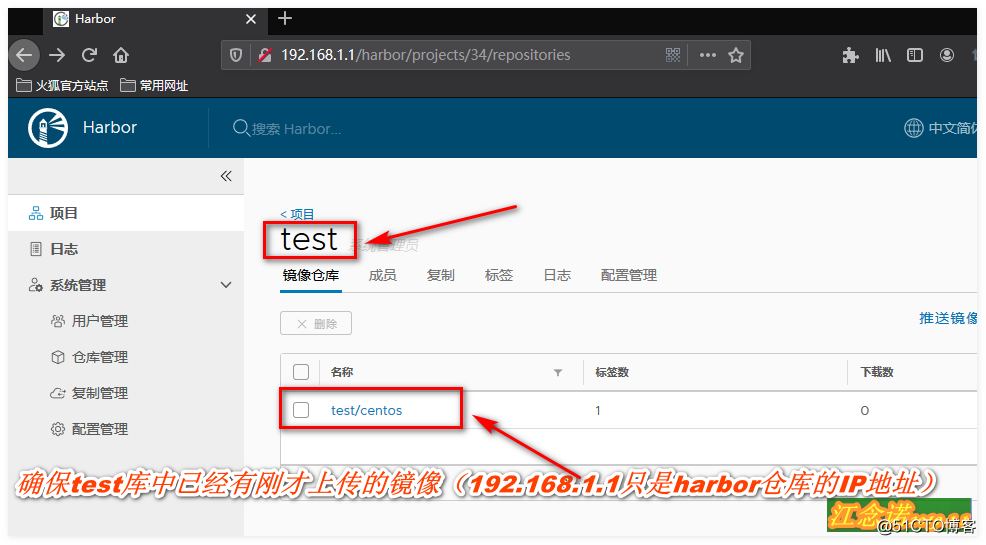
(4)ダウンロードサーバ上にテスト画像dockerB
[root@dockerB ~]# vim /usr/lib/systemd/system/docker.service
//编写docker的主配置文件
13 ExecStart=/usr/bin/dockerd --insecure-registry 192.168.1.1
//指定harbor服务器的IP地址
[root@dockerB ~]# systemctl daemon-reload
[root@dockerB ~]# systemctl restart docker //重新启动docker服务
[root@dockerB ~]# docker login -u admin -p Harbor12345 192.168.1.1
//登录到harbor服务器
WARNING! Using --password via the CLI is insecure. Use --password-stdin.
WARNING! Your password will be stored unencrypted in /root/.docker/config.json.
Configure a credential helper to remove this warning. See
https://docs.docker.com/engine/reference/commandline/login/#credentials-store
Login Succeeded //登录成功
[root@dockerB ~]# docker pull 192.168.1.1/test/centos:7
//下载镜像进行测试
[root@dockerB ~]# docker images //确保镜像已经下载完成
REPOSITORY TAG IMAGE ID CREATED SIZE
192.168.1.1/test/centos 7 5e35e350aded 5 weeks ago 203MB----------記事。読書をありがとう----------